Если вы уже пользуетесь готовыми решениями от каких либо производителей, и вам стало не хватать их функциональности, тогда вы, скорее всего, задумались о модернизации своего умного дома. Одним из вариантов может стать выбор системы управления с открытым кодом (Open Source платформы). Но для того, чтобы развернуть такую систему, вам потребуется устройство, которое будет выступать в качестве контроллера, или сервера. Вы конечно можете установить систему на свой домашний компьютер (ведь некоторые из них это позволяют), и даже воспользоваться средствами виртуализации и развернуть виртуальную машину на своей операционной системе, но это не всегда является экономически целесообразным. Во-первых, вы будете уменьшать доступный вам ресурс на вашем компьютере. Во-вторых - виртуальные решения могут работать довольно нестабильно. В-третьих - не все пользователи хотят, чтобы их шумный компьютер работал круглосуточно и потреблял значительное количество электроэнергии, если есть альтернативы. Какие? В основном - это так называемые одноплатные компьютеры, или не очень мощные, но достаточно производительные и экономичные неттопы. Об этом мы в этой статье и поговорим.
И начнем мы, пожалуй, с теории.
Варианты установки систем
Системы с открытым кодом обычно устанавливаются несколькими способами:
- развертывание готового образа на носитель;
- установка с помощью готовых скриптов;
- установка отдельных компонентов и "сборка системы" в режиме реального времени.
И мы будем рассматривать варианты развертывания образов операционных систем, или систем управления, на флешку. Для этого нам потребуется скачать образ системы управления или операционной системы для вашего контроллера (сервера) и воспользоваться программой balenaEtcher для записи его на флешку, которую вы потом вставите в свой новенький сервер и получите готовый к использованию компьютер с операционной системой - как минимум, или работающей Open Source системой управления вашим умным домом - как максимум. Зависит только от того, какой вариант вы выбрали. С подробной инструкцией на эту тему вы можете ознакомиться здесь.
Например, для Home Assistant есть готовые образы под разные платформы, которые можно скачать, развернуть на флешку и вы получите рабочую систему.
Но необходимо понимать, что базовой операционной системой для большинства операционных систем является Linux. И потребуется знание хотя бы элементарных вещей для работы в нем. То есть знание команд и умение ими пользоваться в командной строке.
Хотя документация для Open Source систем довольно подробная, и достаточно последовательно выполнять указанные шаги и просто копировать в командную строку необходимые команды. Вам может помочь в этом наш раздел "Для начинающих", в котором рассказаны некие базовые вещи, которые могут вам помочь на начальном этапе.
И, кстати, вариант записи на флешку подходит только для одноплатных компьютеров. Те решения, которые предполагают использование жесткого диска или SSD - там все будет немного сложнее. Но это уже не является темой данной статьи.
Есть еще несколько особенностей, которые необходимо учитывать при выборе оборудования для сервера своего умного дома, но о них мы поговорим в конце статьи.
Raspberry Pi
Основной и самый широко распространенный одноплатный компьютер для систем умного дома - Raspberry Pi. Уникальная железяка. И она будет удостоена исторической справки:
Raspberry Pi (Ра́збери па́й) — одноплатный компьютер размером с банковскую карту, изначально разработанный как бюджетная система для обучения информатике, впоследствии получивший намного более широкое применение и популярность, чем ожидали его авторы. Разрабатывается Raspberry Pi Foundation. Всего за пять лет было продано более 12,5 миллионов устройств Raspberry Pi.
29 февраля 2016 года разработчики выпустили Raspberry Pi 3. Главные отличия: 64-битный процессор, наличие Wi-Fi и Bluetooth.
28 февраля 2017 года разработчики выпустили Raspberry Pi Zero W. Главные отличия: наличие Wi-Fi и Bluetooth.
14 марта 2018 года, в день числа Пи, разработчики выпустили Raspberry Pi 3B . Главные отличия: более мощный процессор, 1000 Мбит/с Ethernet, 5 ГГц wireless, Bluetooth 4.2.
24 июня 2019 года, была анонсирована новая, четвертая версия популярнейшего одноплатника. Характеристики улучшили во всех направлениях. Четырехядерный процессор 1.5 ГГц, порт питания теперь USB Type-C, два micro HDMI выхода в выводом изображения аж на два 4K монитора, вместо четырех USB 2.0 портов, теперь два USB 2.0 и два USB 3.0 порта, поддержка Bluetooth 5.0 и объем оперативной памяти может достигать 4Гб.
Полный список моделей с характеристиками лучше показать таблицей:
Это действительно феноменальная платформа, поэтому не зря ее поддержка является основной для всех Open Source платформ, так что готовые образы для "малины" есть практически у любой системы управления умным домом.
Основной моделью является Raspberry Pi 3 model B, но после выхода четвертой очень быстро стали появляться образы и для нее. Хотя тут не обошлось и без ложки дегтя. Под новую платформу вышла новая Raspbian Buster, и вот тут начались проблемы. Обратной совместимости новой системы со старыми библиотеками нет. То есть большинство программ, которые нормально работали на старой версии, на новой работать отказываются. Но это, я полагаю, временная проблема. Скоро все обновится и все будет работать.
Новая модель радует также новым графическим чипсетом. Это позволяет предполагать, что для задач перекодирования видео с помощью FFmpeg, новая версия подойдет лучше чем предыдущая. Ведь для того, чтобы в вашем HomeKit появились камеры видеонаблюдения, система HomeBridge, например, должна перекодировать поток с камеры, чтобы передать ее в HomeKit. Третья версия худо-бедно с этим справлялась, но выглядело это не очень. А у четвертой увеличена скорость обработки практически в два раза, при использовании GPU для транскодирования. Так что это решает большинство проблем.
Плюс еще одна мелочь, которая, как вы позже поймете, довольно критична для умного дома - наличие поддержки eMMC карт памяти. Ее нет. Хотя, конечно, в этом есть и небольшой плюс, и вы поймете почему, но попозже.
Чтобы разобраться с различиями 3B и 4 версий, можно ознакомиться с прекрасным обзором от Григория Абрамова.
Но самое главное заключается в том, что периферические устройства, которые работают через GPIO, совместимы полностью. А их огромное количество, которое превышает все, что доступно у конкурентов, в разы.
Например, вот реализация источника бесперебойного питания для "малины" с аккумулятором на борту. И такого добра очень много. И не все оно совместимо с одноплатными компьютерами от других вендоров. И это является отличным конкурентным преимуществом для Raspberry Pi.
Ну и плюс цена в 35$ делает "малину" (причем новая версия стоит столько же) очень привлекательным решением для умного дома.
Asus Tinker board
Данный представитель одноплатных компьютеров под названием Asus Tinker Board является прямым конкурентом Raspberry Pi 3 Model B (хотя появление четвертой версии немного пошатнет этот факт). Хотя почти двухкратная разница в стоимости (68 долларов против 35 за малину) делает выбор не столь очевидным.
Но железо тут будет мощнее третьей малины. Четырёхъядерный процессор 1,8 ГГц ARM Cortex-A17 с GPU Mali-T764. Оперативной памяти 2 Гб. Сетевых интерфейсов полный комплект: Gigabit LAN, Bluetooth 4.0 и WiFi 802.11 b/g/n. Четыре порта USB 2.0 и один порт HDMI с поддержкой 4K. И стандартный для подобных компьютеров слот для microSD карты.
Да, он значительно мощнее Raspberry Pi 3B. Сравнений с четвертой моделью пока нет, но можно предполагать, что ASUS все-равно будет мощнее, хотя бы в части графического чипсета, который для наших целей наличия тех же камер - очень актуален. Да и цена, опять же, дороговата.
Кроме цены, у Asus нет совместимости GPIO разъемов под аксессуары для Raspberry Pi, поэтому данная функция этого прекрасного одноплатника нам не особо интересна.
В целом, я его стал рассматривать просто потому, что для него есть готовые образы того же Home Assistant, что позволяет предполагать популярность данной модели для умного дома. Но в целом, кардинальных преимуществ особо не отметить.
Rock 64
Плод краудфандинга на Kickstarter. Pine Rock 64. Прекрасный представитель одноплатных компьютеров, которого можно рассматривать как неплохого конкурента для Raspberry Pi.
Характеристики вполне себе неплохие. Четырёхядерный процессор Rockchip RK3328 с частотой 1.51 ГГц, и GPU Mali 450MP2. Оперативная память на выбор 1,2 или 4 Гб. Из сетевых интерфейсов только Gigabit LAN. Два порта USB 2.0 и один порт USB 3.0 плюс HDMI выход с поддержкой 4K. Зато с памятью тут получше - есть слот для microSD и eMMC. А вот с питанием тут случился казус. У Rock64 не стандартный microUSB разъем, а цилиндрический. И кабель в комплекте, обычно, не идет. Нужно либо изготавливать самостоятельно, либо где-то искать, либо брать готовый комплект. И проще будет спаять самому. Это очень жирный минус данной модели.
Но зато есть куча плюсов.
Во -первых - это первый представитель одноплатников, у которого есть "на борту" поддержка памяти, отличной от microSD. Тут есть разъем под eMMC модуль. Который, гипотетически, можно купить. Но обычно они идут в комплекте, если правильно заказывать.
Почему наличие eMMC так важно ? Об этом я расскажу в разделе про карты памяти. Это отдельная история.
Второй плюс - наличие готовой сборки FFmpeg под графический чип. Я об этом даже отдельный материал написал. И собранный по такой схеме FFmpeg позволяет получить красивую картинку с камер видеонаблюдения с частотой 25 кадров в секунду и FullHD разрешением. Третья малина на такое была не способна. Тем более в те времена, когда Home Assistant, например, умел адекватно проигрывать только MJPEG потоки с камер. А это вообще позапрошлый век. Сейчас, конечно, для Home Assistant этого не требуется, но вот транскодирование для HomeKit в HomeBridge - до сих пор актуальная тема. И вот тут стоит посмотреть на Rock64.
Хотя переплюнет ли его Raspberry Pi 4 - непонятно, тестов пока нет. Но теоретически да. Хотя с учетом проблем с четвертой моделью малины, если вы хотите прямо сейчас, то этот одноплатник вполне неплох. Особенно, если брать готовый комплект.
Из минусов, конечно, стоит отметить отсутствие Bluetooth на борту. Плюс всего три USB порта, несмотря на то, что один из них версии 3.0. Может не хватить для каких-то целей.
Ну и готовых сборок каких-либо систем под него нет. Но выбор операционных систем очень богатый.
Но в целом - это хороший вариант. Особенно в том, что цена у него очень сравнима с малиной (те же 35$ за версию с 2GB оперативной памяти).
Другие популярные одноплатники
Чтобы не загружать вас тоннами не особо необходимой информации, остальных одноплатных претендентов на должность сервера для вашего умного дома мы рассмотрим скопом.
Если сравнивать их между собой, то очень похожими выглядят Odroid C2 и Le Potato. У обоих четырехядерные процессоры Amlogic S905, которые, как и Rockchip RK3328, являются популярными процессорами для ТВ приставок. Поэтому, по сути, особых отличий от Rock64 нет. Хотя производительность процессора Amlogic такова, что для адекватного транскодирования видеопотока с камер даже не требуется аппаратное ускорение GPU.
Что касается Odroid XU4 - то это более серьезный игрок. У него восьмиядерный процессор с частотой 2 ГГц и графическим чипом Mali-T628. Но и цена выше в два раза, чем у первых двух.
Но самый главный бонус этих трех одноплатников заключается в наличии слота для eMMC карт памяти.
А Orange Pi Prime - это первый представитель одноплатников с процессором Allwinner H5 и GPU Mali-450MP4. Причем довольно ничем не выделяющийся представитель. Очень похож на малину, но не так популярен, как она.
Карты памяти и система хранения для одноплатников
И вот тут мы подходим к довольно больной теме, которая связана с картами памяти для вышеперечисленных одноплатных компьютеров. Основное решение которое в них применяется - это установка системы и ее работа с microSD карточек. В чем проблема?
Проблема заключается в количестве циклов записи/перезаписи. Ведь в каждой системе управления умным домом используются базы данных, в которые записываются все состояния всех датчиков и устройств. И microSD карты выходят из строя довольно быстро. Даже отличные и надежные. А что уж говорить о популярных microSD картах, продающихся на том же AliExpress. Их надежность - вещь непредсказуемая.
Что касается параметров, то главное это 10й класс и максимальная скорость чтения/записи из доступных вам. И стоит заметить, что у каждого производителя одноплатных компьютеров, есть параметр максимально поддерживаемого объема карты памяти microSD. В целом больше 32Гб еще никому не понадобилось. Максимум что лично я использовал - 64Гб и тоже везде работало.
Можно, конечно, использовать USB жесткие диски. Но не все одноплатники поддерживают адекватную загрузку по USB, к тому же у большинства есть только USB 2.0 порты, что означает очень низкую скорость обмена данными.
Где выход? Ну, например, в использовании eMMC носителей, о которых я часто упоминал в этой статье. Они надежнее, стабильнее, быстрее и лучше во всем. Причем даже для тех компьютеров, у которых нет штатного eMMC разъема, есть решение:
eMMC модуль с переходником на microSD
Это довольно популярное решение, которое позволяет "убить двух зайцев", но у него есть одна проблема. Связана она с теми одноплатниками, в которых есть встроенная поддержка eMMC карточек. Они с такой microSD карты отказываются загружаться. Это была одна из причин, по которой я решил все-таки отказываться от одноплатников, в сторону более-менее полноценных ПК. Хотя для Raspberry Pi - это отличный вариант.
Что касается "родных" модулей eMMC, то тут ситуация очень тяжелая. Мало того, что они стоят практически столько же, сколько сам компьютер (а иногда и дороже), так еще и не совместимы друг с другом. Вот пример:
Слева "родной" модуль eMMC для Le Potato, по центру модуль для Rock64 и справа переходник для microSD (надо же на модули как-то записывать образы). Они разные, с разными разъемами и их мало где можно заказать. В этом и заключается основная проблема. Но если брать "родной" комплект того же Rock64, то в принципе, вы получаете довольно надежное решение "из коробки" (если так можно выражаться про решения для разработчиков).
Питание для одноплатного компьютера
Вопрос питания очень важен для микрокомпьютеров. Дело в том, что это не смартфоны, которые можно заряжать и одноамперным и двухамперным зарядником. Если одноплатнику не хватает питания, он либо начинает тормозить, либо - некорректно работать в принципе. Поэтому, блок питания для вашего сервера - это очень важный компонент.
Лучше искать готовые решения с заявленными характеристиками: 5В, 3А.
Их на самом деле много и стоимость их не так велика, поэтому стоит обратить внимание на отзывы о надежности и стабильности выдаваемых характеристик.
А если вы берете блок питания с USB портом, то вам понадобится еще и провод. А провод, который сможет пропустить через себя 3 ампера - это провод который сложно найти. То есть потребуются тесты или хотя бы обзоры на провода. Или потребуется измеритель тока и эталонная нагрузка чтобы проверить купленный провод. Но все это довольно сложно.
Различные персональные компьютеры и NAS
И вот мы добрались до "тяжелой артиллерии". Персональные компьютеры и решения в стиле "дорого богато".
Начну я, пожалуй, с Synology. Это сетевые хранилища с довольно мощными "мозгами", которые позволяют устанавливать огромное количество дополнительных программ и систем. Все, что касается мультимедиа контента, файловых решений, торрентов и т.п. - все это есть. И что самое интересное - туда можно установить Docker. А Docker, в свою очередь, позволяет устанавливать практически все, что угодно. Что такое Docker? Вот, например, статья о переезде умного дома с малины на NAS Synology.
Один минус - эти хранилища стоят дорого сами по себе, плюс стоимость жестких дисков делает решение выгодным, только если у вас уже есть такой NAS.
А вот дальше мы пройдемся по различным персональным компьютерам. Какой у вас выбор? Фантастически огромный! Вы можете собрать ПК для умного дома из комплектующих, можете купить готовый компьютер или почти готовый неттоп с довольно мощным процессором. Также есть вполне себе неплохие решения от Intel: Intel Compute Stick или Intel Nuc. Можно даже "пошерстить" на Авито и найти какой-нибудь дешевый ПК для "Бомж сборки".
Все эти решения имеют ряд преимуществ. Во-первых - в них уже не ARM, а полноценные x86 и x64 процессоры. Они значительно быстрее.
Во-вторых, возможность пользоваться SSD жесткими дисками для установки и работы системы - это божественно. Особенно после ковыряния с карточками и их выходом из строя.
В третьих - вы сможете сделать решение все в одном. Файловый и медиа сервер, умный дом, сервер резервного копирования, сервер видеонаблюдения и все, что вам только придет в голову. Потому что масштабирование - это главный бонус.
Но есть и минусы. И касаются они именно умных домов и Open Source систем. Дело в слишком большом разнообразии платформ и компонентов ПК. И если что-то где-то глючит - найти проблему даже на бесчисленных форумах будет очень сложно. Просто потому, что в сети большая часть информации про умные дома, установленные на Raspberry Pi. Поэтому с этим можно смириться и жить дальше, или искать выходы. Например, на любой ПК можно установить Docker, в него установить систему умного дома и дальше наслаждаться огромным количеством информации по Docker решениям.
Операционные системы
Linux и только он. Все остальное - это лишь дань лени и работает не всегда стабильно. Linux - основа всех Open Source систем умного дома.
Так что без знания Linux, хотя бы на уровне базовых команд в командной строке, вам будет тяжело.
Причем Linux - это собирательное понятия. Есть ведь Debian, Raspbian, Ubuntu, Armbian, DietPi, Slackware и черт знает что еще. Все эти системы так или иначе похожи, но мой вам совет - пользуйтесь чем-то стандартным. Первые три - как раз являются стандартными, и Ubuntu будет поудобнее, просто потому, что по ней информации больше в сети, так как это одна из самых популярных систем для офисных компьютеров помимо Windows. Хотя, как говорится, все на ваш вкус и цвет.
Видеонаблюдение, камеры и FFmpeg
Ох уж эти камеры. Боль и страдание еще год назад. Невероятные мучения и поиски камер и программ. Это все касается Home Assistant, как одной из самых популярных систем для умного дома.
Проблема заключалась в том, что для того, чтобы камера была доступна из умного дома, ее поток необходимо было декодировать. В качестве декодирующей программы используется FFmpeg. И вот тут есть нюанс. Ресурсов процессора компьютера может не хватать для адекватного декодирования, и вы будете получать дергающуюся картинку с низким разрешением, если вообще вам удастся что-то получить.
Для того, чтобы исправить эту ситуацию, используют аппаратное ускорение за счет графического процессора. Просто потому, что они шустрее (не зря криптовалюты майнятся видеокартами).
И вот тут есть интересные нюансы. Для Raspberry Pi 3 model B есть готовые инструкции по сборке FFmpeg с аппаратным ускорением. Для Rock64 тоже есть готовые решения. И все. Для всех остальных вариантов готовых решений по сборке FFmpeg с аппаратным ускорением нет. Например, те же одноплатники на базе процессоров Amlogic, которые практически ничем не отличаются от телевизионных приставок, не имеют готового решения по сборке FFmpeg. Просто потому, что приставки работают на Android, а не на Linux, и все разработанные решения сделаны под Android.
Что касается самосборных компьютеров, новых и не очень неттопов и других "нетрадиционных" платформ, то там все зависит от того, есть ли сборка FFmpeg под конкретный графический процессор (он же GPU). Если есть, то вам повезло. Если вы смогли найти видеокарту, для которой все есть - вообще замечательно.
Потому что для работы HomeBridge и получения видео с камер в Raspberry Pi 4 - это обязательное условие. Что касается остальных систем, то в том же Home Assistant решили проблему проще - декодирование производится в HLS, который проигрывается уже с помощью ресурсов браузера, на котором изображение просматривается. То есть требований к аппаратному ускорению на сервере умного дома уже не так много. Как дела обстоят у других разработчиков - мне неизвестно, но врядли лучше.
Поэтому выбор "железа", для вашего контроллера умного дома, должен осуществляться с пониманием того, какую систему вы хотите использовать и в каком виде вам нужны камеры.
Выводы
Если вы осилили столько информации, то выводы будут очевидны.
Самый распространенный и широко используемый вариант - Raspberry Pi 4. Нет проблем с нахождением информации и огромное количество аксессуаров. Одна проблема - слабый GPU и, соответственно, посредственная обработка камер.
Raspberry Pi 4 - пока сырой вариант, так как недостаточно опыта использования и отсутствует обратная совместимость. То есть пока - на ваш страх и риск, но на вырост - отличное решение.
Rock64 - отличный вариант, включая отсутствие проблем с microSD и наличием аппаратного ускорения FFmpeg. Будут нюансы с корпусом из-за разъема питания, но напильником можно доработать.
Odroid C2 и Libre Computer Le Potato - хорошее решение только за счет того, что мощности процессора достаточно для того, чтобы декодировать видео без использования GPU. Да и сами железки неплохие. Правда Odroid C2 более известен чем Le Potato, который вообще сложно заказать, поэтому рассматривать последний, думаю, не стоит.
Самосборные компьютеры, готовые компьютеры и неттопы - отличные и масштабируемые решения, лишенные недостатков архитектуры ARM процессоров. Если потратить немного больше денег на хороший процессор и хорошие компоненты, то этот выбор является лучшим из всех. Просто потому, что он будет мощным, стабильным и надежным. Только большим, шумным и жрущим электричество. Но тут, как говорится, выбирать вам.
NAS от Synology - отличное решение, если он у вас уже есть или вы все равно планируете его покупать. Специально для умного дома - бессмысленно.
Но все равно выбор за вами.


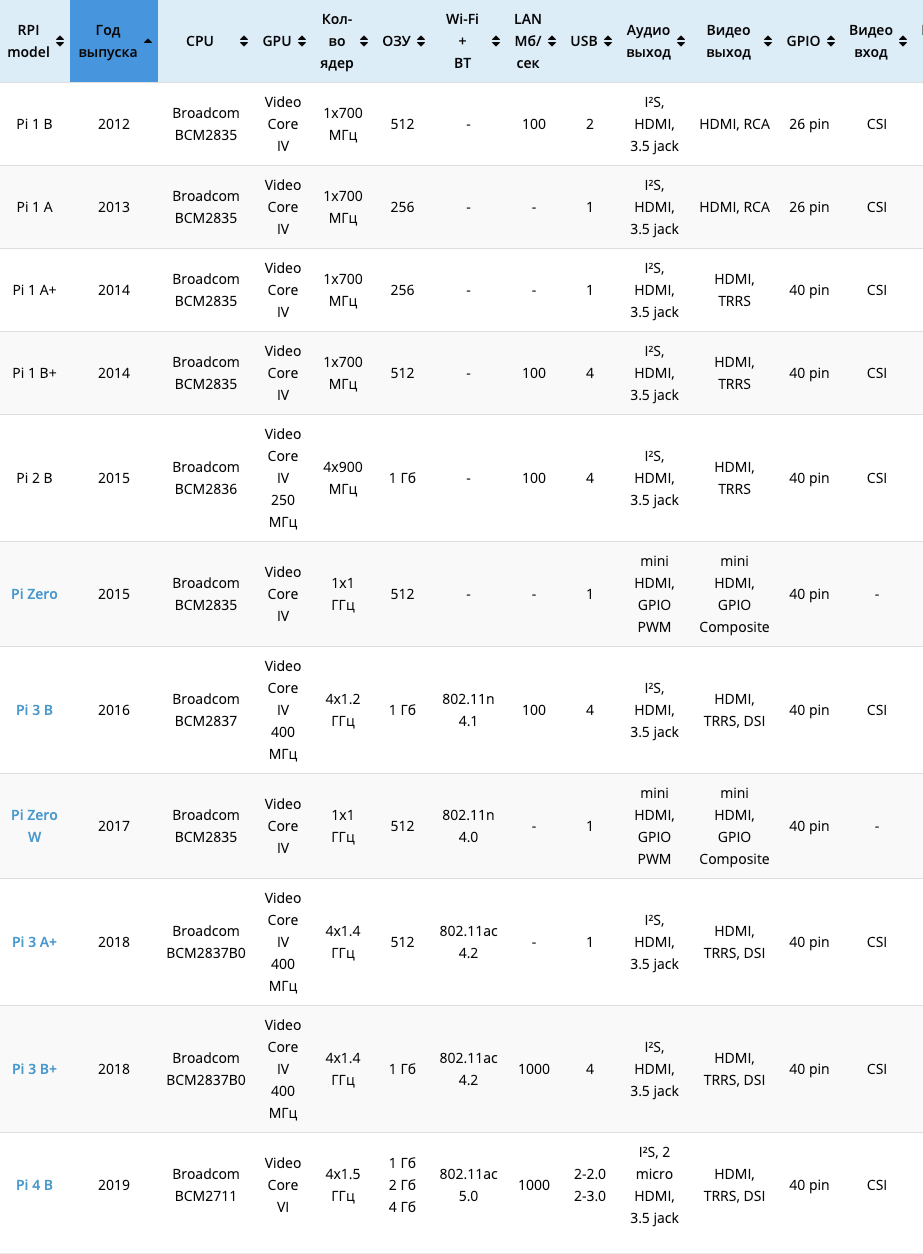


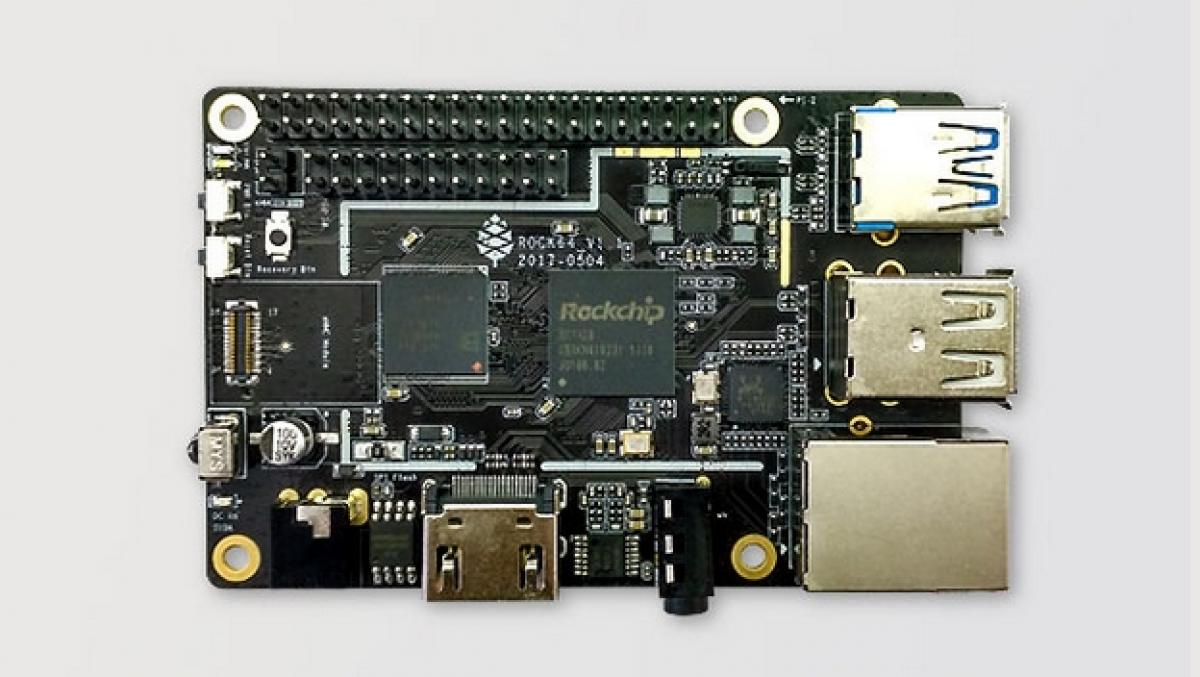






















UGEEK UPS шляпа с батареей (оригинальный перевод сохранен) подзаряжается от штатного USB малинки? Или для него надо выводить отдельный вход на корпусе? При этом если в USB шляпы воткнуть постоянное питание, машинка запустится? При полной зарядки аккума оно питание не отрубает?
а это можно выяснить только экспериментальным путем :)
Synology + ssd для уд и софта + hdd для хранения и бэкапа + ups для безопасности всего этого: маст хэв решение =)
дорогобогато :)))
это из разряда бомж-пк как раз :))
для чего-то хоть пригодилось старое яблоко )))
потратить тридцатку на сетевую хранилку и на ней ставить эксперименты не сильно хочется )))) я в свое время повелся на рекламу WD и Z-WAVE ME работает так себе а хранилка плюс свисток потянули больше двадцатки ))))
тока одноплатники я бы вообще не называл сервером для УД) - а назвал бы Центр Умного Дома - так оно правильнее будет)
у меня центр умного дома это несколько малин + два QNAP хранилища + UniFi видео + Trassir ;)
потому что в одну коробочку все что Нуна не запихнешь))
Отличная статья и большое спасибо за референс на мой https://sprut.ai/client/article/1536">обзор 4ой малинки. В свою очередь хочу немного доосвятить тему использования NASов в качестве сервера умного дома, так как к сожалению ей был уделен лишь один параграф.
Базовые модели обоих производителей (QNAP и Synology) не предусматривают возможности пользоваться контейнерами и виртуализацией (а без них них нормальный сетап будет не создать). Практически ни одна модель на базе ARM от Synology не даст вам установить Docker официально. Причина банальна - слабое железо и мало оперативки. Эта возможность есть у например "плюс" серии, как DS218+. У QNAP есть TS-231P, который хоть и на слабом процессоре но позволяет установить Container Station. В любом случае бюджет сразу выходит за рамки 25 тысяч рублей, и это без дисков! Соответственно брать NAS чисто под умный дом нецелесообразно, надо использовать и по прямому назначению: как хранилище, бэкап, торентокачалку, NVR и т.д. Но чем больше функций, тем больше вероятность того, что одно начнет мешать другому. Так контейнер Home Assistant будет постоянно обращаться к диску и не только начнет вас радражать шкрябаньем, но в итоге и существенно уменьшит ресурс работы HDD.
Собственный опыт использования NAS показал так же следующие недостатки:
В итоге я для себя приобрел поддержанный Intel NUC, и сейчас потихоньку перевожу систему умного дома на него. А NAS используеться по его прямому предназначению - хранилище файлов.
очень интересно увидеть статью по установке и поднятию систем на intel nuc. спасибо
У меня бомж-пк + Xpenology + Docker - воркс файн! И, предельно не дорого.